Se aplica A: WatchGuard Advanced EPDR
El panel de control de Seguridad de WatchGuard Advanced EPDR muestra una descripción general del estado de seguridad de la red durante un período de tiempo específico. Varios mosaicos muestran información importante y proporcionan enlaces a más detalles.
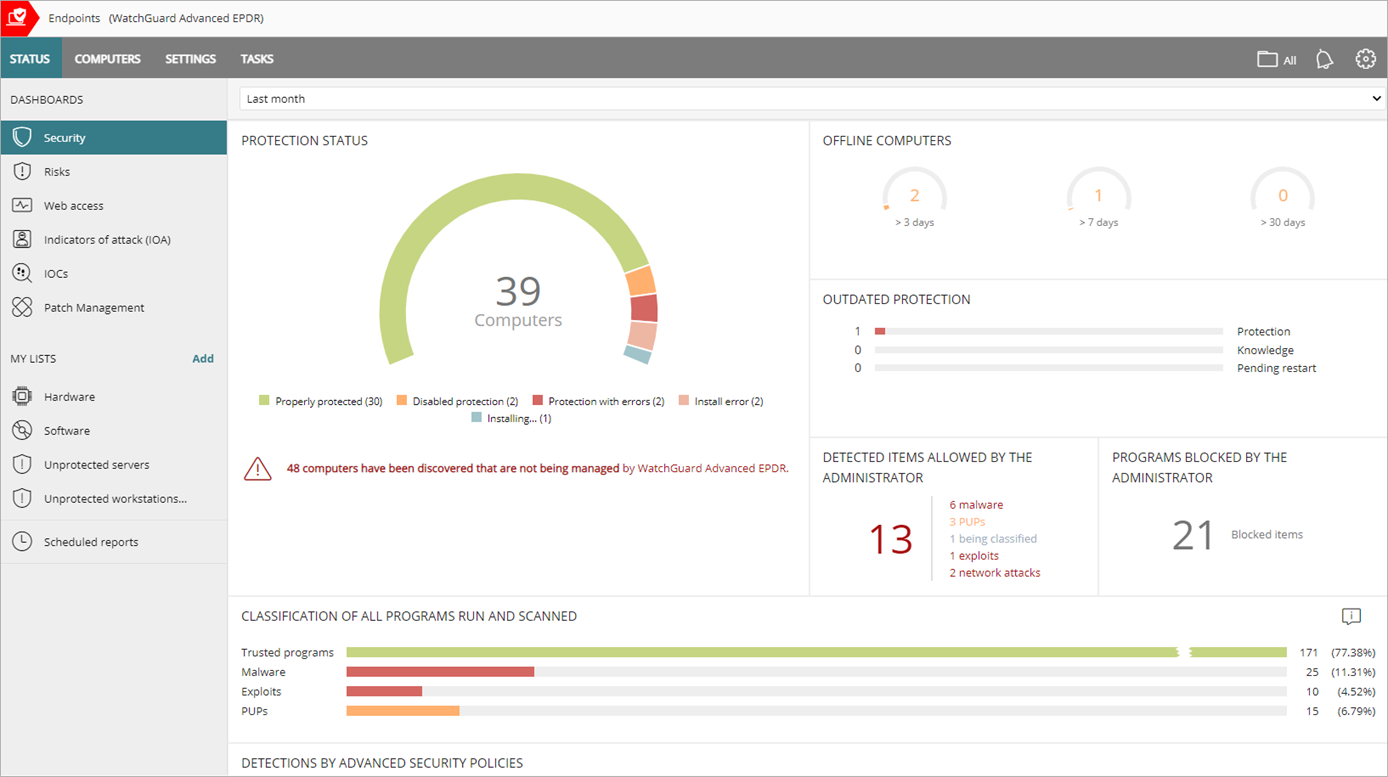
Selector de Período de Tiempo
El panel de control muestra información para el período de tiempo que seleccione en la lista desplegable en la parte superior de la página Estado.

Puede seleccionar estos períodos de tiempo:
- Últimas 24 horas
- Últimos 7 días
- Último mes
- Último año
Algunos mosaicos no muestran información del último año. Si la información del último año para un mosaico específico no está disponible, aparece una notificación.
El panel de control de Seguridad incluye estos mosaicos:
- Estado de la Protección
- Equipos Sin Conexión
- Protección Desactualizada
- Elementos Detectados Permitidos por el Administrador
- Programas Bloqueados por el Administrador
- Clasificación de Todos los Programas Ejecutados y Analizados
- Detecciones Mediante Políticas Avanzadas de Seguridad
- Actividad de Malware, Actividad de PUPs, Actividad de Exploits
- Actividad de Ataques de Red
- Programas Actualmente Bloqueados en Clasificación
- Amenazas Detectadas por Antivirus
Haga clic en un mosaico para ver información detallada.
Iconos de Estado
Los iconos de las columnas Protección Avanzada, Antivirus, Protección Actualizada y Base de Conocimiento indican su estado:
 — Instalando
— Instalando — Activado
— Activado — Desactivado
— Desactivado — Error
— Error — Sin Licencia
— Sin Licencia — No Disponible
— No Disponible — Pendiente de Reinicio
— Pendiente de Reinicio
Estado de la Protección
El mosaico Estado de la Protección muestra:
- Computadoras donde WatchGuard Advanced EPDR funciona correctamente y donde no.
- Computadoras con errores de instalación o problemas.
- Computadoras con el modo auditoría habilitado.
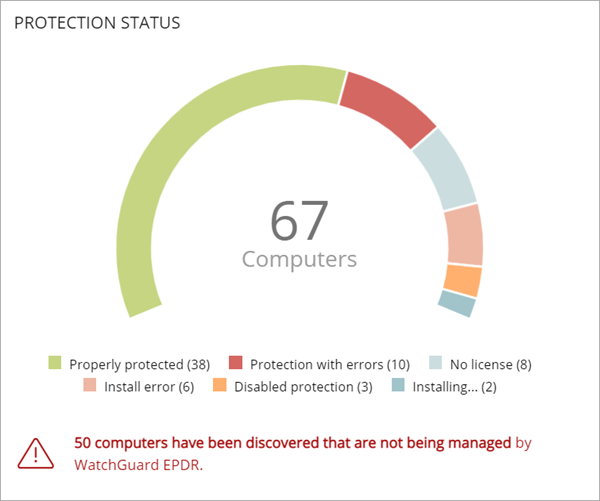
La cantidad total de computadoras y dispositivos en el centro del mosaico incluye los dispositivos iOS. El mosaico no incluye ninguna otra información sobre los dispositivos iOS. Los dispositivos iOS no cuentan con protección avanzada ni protección antivirus. Para más información, vaya a Configurar los Ajustes de un Dispositivo iOS.
Haga clic en el mosaico para abrir la lista Estado de Protección de los Equipos.
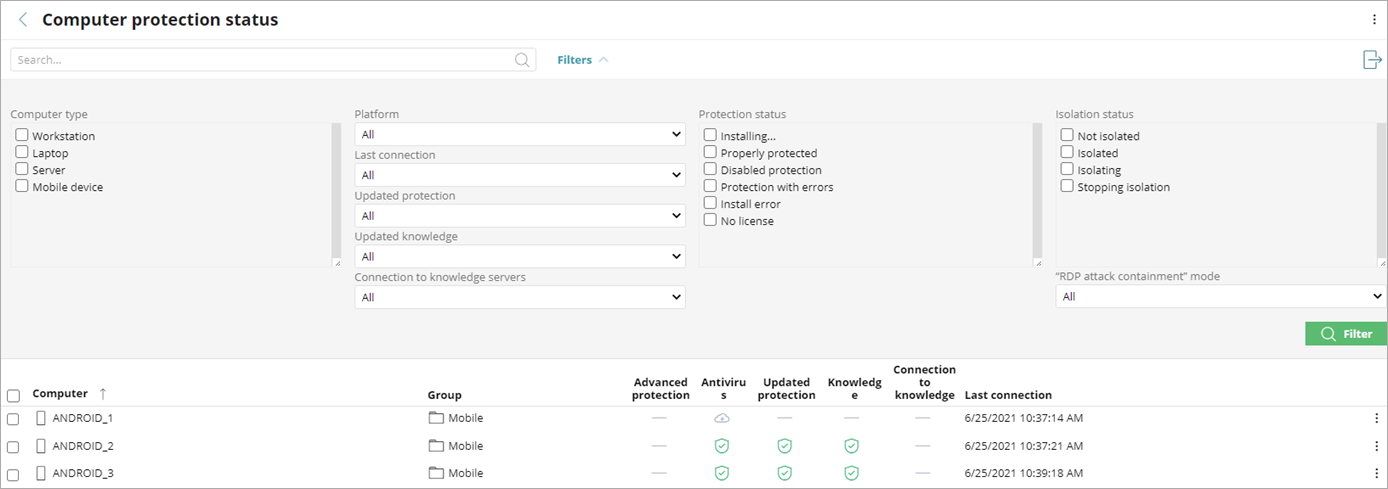
No todas las columnas están disponibles para cada tipo de dispositivo.
Para filtrar la lista Estado de Protección de los Equipos:
- Haga clic en Filtros.
- Seleccione el Tipo de Equipo.
- Especifique los parámetros de plataforma, conexión y protección.
- Seleccione el Estado de la Protección.
- Seleccione el Estado de Aislamiento.
- Haga clic en Filtrar.
Equipos Sin Conexión
El mosaico Equipos Sin Conexión muestra el número de computadoras que no se han conectado a la nube durante varios días.
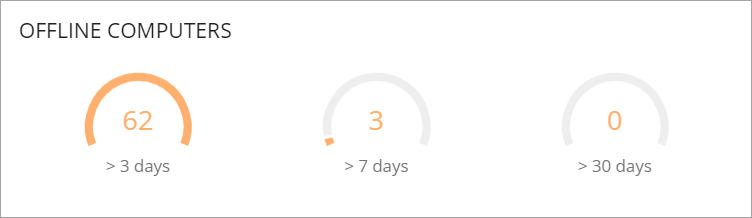
Haga clic en el mosaico para ver detalles de las computadoras que pueden ser susceptibles a problemas de seguridad y requieren su atención.
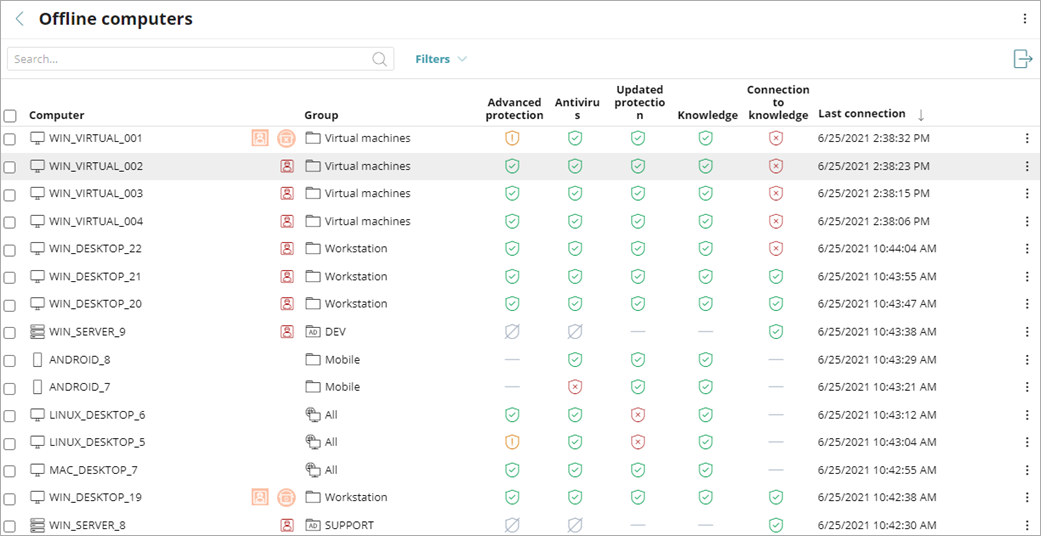
Para obtener más información sobre los íconos utilizados en esta lista, vaya a Íconos.
Protección Desactualizada
El mosaico Protección Desactualizada muestra el número de computadoras con un archivo de firmas que es al menos tres días más antiguo que el último archivo publicado. El mosaico también muestra la cantidad de computadoras con un motor antivirus que es más de siete días anterior al último motor lanzado.
- Protección — La computadora ha tenido una versión del motor antivirus anterior a la última versión lanzada durante al menos siete días.
- Conocimiento — La computadora no actualizó su archivo de firmas durante al menos tres días.
- Pendiente de Reinicio — Es necesario que se reinicie la computadora para completar la actualización.
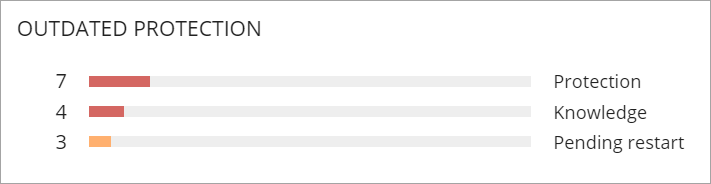
Haga clic en la barra de progreso del mosaico para ver la lista de computadoras asociadas con cada estado:
- Equipos con protección desactualizada
- Equipos con el conocimiento desactualizado
- Equipos pendientes de reinicio
Elementos Detectados Permitidos por el Administrador
El mosaico Elementos Detectados Permitidos por el Administrador muestra el número de programas que el administrador permite y que WatchGuard Advanced EPDR inicialmente impidió que se ejecutaran. WatchGuard Advanced EPDR clasificó estos programas como una amenaza (malware, PUP o exploit) o como archivos desconocidos en proceso de clasificación.
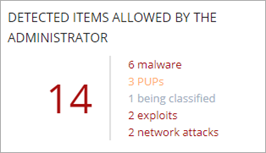
Haga clic en el mosaico para mostrar información específica en una lista.
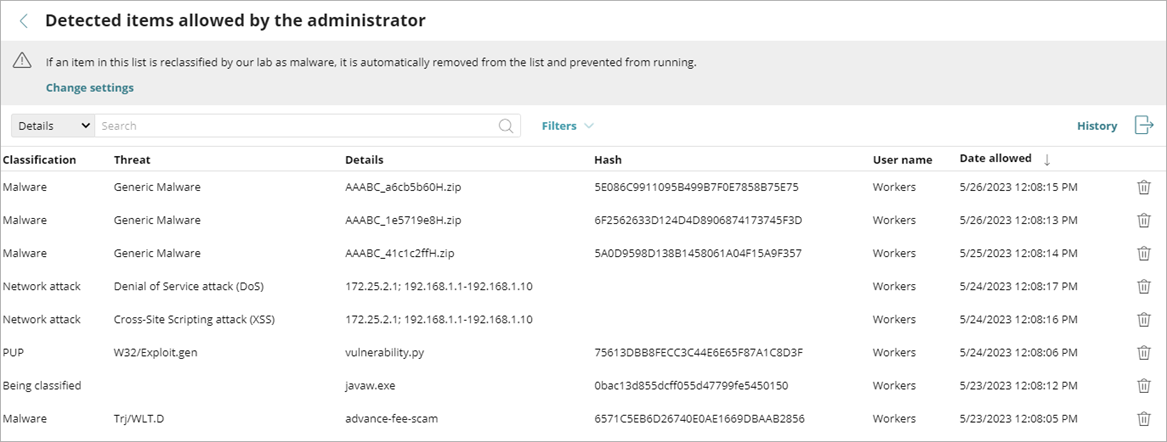
Para ver todos los eventos relacionados con amenazas y archivos desconocidos en el proceso de clasificación que el administrador permitió ejecutar, haga clic en Historial.
Programas Bloqueados por el Administrador
El mosaico Programas Bloqueados por el Administrador muestra el número de programas bloqueados por el administrador en las computadoras de la red.
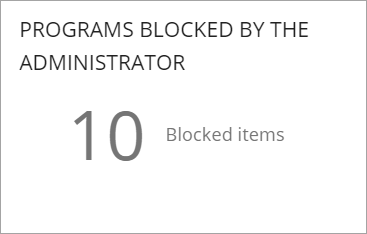
Haga clic en el mosaico para mostrar información específica en una lista.
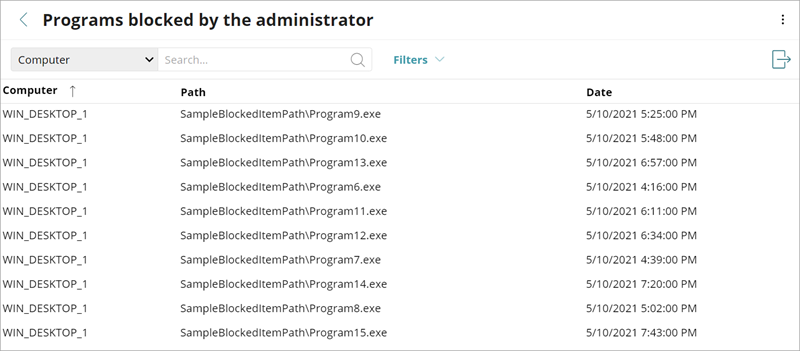
Clasificación de Todos los Programas Ejecutados y Analizados
Este mosaico muestra los procesos y programas que se ejecutan en su organización durante el período seleccionado, así como su clasificación (por ejemplo, programas de confianza o malware).
Los datos de este mosaico son para toda la red de TI, no solo las computadoras para las que el administrador tiene permisos.
Los programas con una clasificación aparecen en el mosaico después de que WatchGuard Advanced EPDR los clasifica.

Clasificación de Programas
- Programas Confiables — Los programas ejecutados en el período seleccionado que WatchGuard Advanced EPDR clasificó como de confianza.
- Malware — Programas que intentaron ejecutarse en el período seleccionado y que WatchGuard Advanced EPDR clasificó como malware, amenazas de día cero o ataques dirigidos.
- Exploits — Ataques de exploits que han comprometido o intentaban comprometer los programa confiables de los equipos.
- PUPs (Programas Potencialmente No Deseados) — Programas que intentaron ejecutarse en el período seleccionado y que WatchGuard Advanced EDR clasificó como PUP.
Detecciones Mediante Políticas Avanzadas de Seguridad
Este mosaico muestra la cantidad total de scripts sospechosos y programas desconocidos bloqueados que utilizaron técnicas de infección avanzadas.
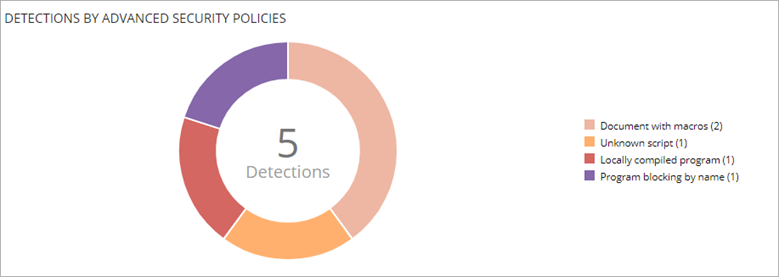
Para cada computadora, solo se registra una detección una vez cada 24 horas. Haga clic en el mosaico para abrir una lista de elementos bloqueados por políticas avanzadas de seguridad. Cuando selecciona un elemento en la lista, se abre la página Bloqueo por Política Avanzada de Seguridad. Para más información, vaya a Detecciones mediante Políticas Avanzadas de Seguridad — Detalles del Bloqueo.
Políticas Avanzadas de Seguridad
- PowerShell con Parámetros Sospechosos — Cantidad de veces que el intérprete de PowerShell recibió parámetros sospechosos que podrían dar lugar a la ejecución de operaciones peligrosas en la computadora protegida.
- PowerShell Ejecutado por el Usuario — Cantidad de intentos para ejecutar un script de PowerShell monitorizado por una cuenta interactiva capaz de ejecutar operaciones peligrosas en la computadora protegida.
- Script Desconocido — Cantidad de intentos para ejecutar un script que el equipo de inteligencia de seguridad de WatchGuard aún no clasificó.
- Programa Compilado Localmente — Cantidad de intentos para ejecutar un programa que es desconocido para el equipo de inteligencia de seguridad de WatchGuard porque se compiló en la computadora del usuario.
- Documento con Macros — Cantidad de intentos para abrir un documento de Office con macros.
- Registro para Arranque al Inicio de Windows — Cantidad de veces que un programa intentó añadir una clave de registro de Windows para obtener persistencia en la computadora y cargarse junto con el sistema operativo en cada reinicio del sistema.
- Bloqueos de Programas por MD5 — Cantidad de veces que un programa se bloqueó por estar incluido en la lista de bloqueados MD5 configurada por el administrador.
- Bloqueos de Programas por Nombre — Cantidad de veces que un programa se bloqueó por estar incluido en la lista de bloqueados por nombre que el administrador configuró.
Actividad de Malware, Actividad de PUPs y Actividad de Exploits
Estos mosaicos muestran los incidentes detectados en los procesos ejecutados por las estaciones de trabajo y servidores en la red, así como sus sistemas de archivos. Los incidentes se reportan mediante escaneos en tiempo real, así como mediante tareas de escaneo a pedido.
WatchGuard Advanced EPDR muestra un incidente en los mosaicos Actividad de Malware y Actividad de PUPs para cada computadora o par de amenazas que se encuentra en la red. Si un incidente se produce varias veces en cinco minutos, WatchGuard Advanced EPDR solo registra el primer incidente. El mismo incidente se puede registrar un máximo de dos veces cada 24 horas.
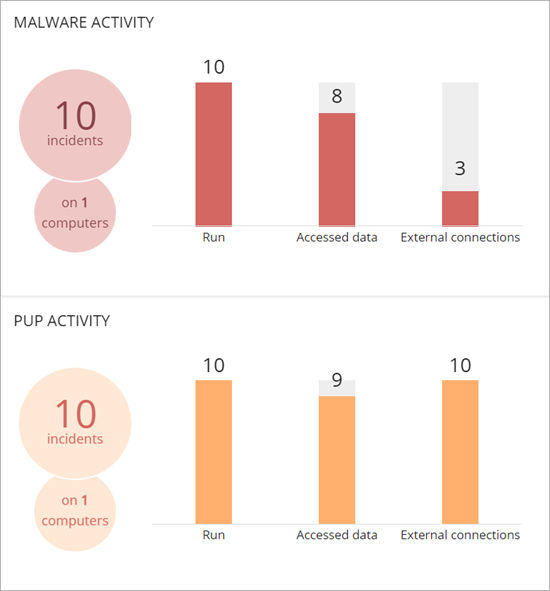
- Muestra la cantidad de malware que se ejecutó exitosamente en la red.
- Han Accedido a Datos muestra la cantidad de veces que la amenaza accedió a la información del usuario en el disco duro de la computadora.
- Las Conexiones Externas muestra la cantidad de veces que hubo conexiones a otras computadoras.
-
Las amenazas copiadas de las computadoras de la red muestran la dirección IP de la computadora desde el que se originó la infección, así como el número de veces que esa dirección IP fue el origen de una detección (entre paréntesis). Para abrir la lista correspondiente, haga clic en la dirección IP.
- Para abrir la lista Actividad de Malware o Actividad de PUPs para mostrar una lista de las computadoras afectadas y los incidentes de malware o PUP, haga clic en el mosaico.
Cuando una computadora está en modo Auditoría y el usuario permite un incidente de malware bloqueado, la acción se muestra en la lista Actividad de Malware como Permitido (modo Auditoría). Para permitir un incidente bloqueado, haga clic en el mosaico Actividad de Malware y seleccione la computadora afectada de la lista. Junto a la Acción, haga clic en ![]() y en la ventana emergente que se abre, haga clic en No Volver a Detectar.
y en la ventana emergente que se abre, haga clic en No Volver a Detectar.
Actividad de Exploits
El mosaico Actividad de Exploits muestra el número de ataques de exploit de vulnerabilidades contra computadoras con Windows en la red. WatchGuard Advanced EPDR reporta un incidente en el mosaico de Actividad de Exploits para cada computadora o par de ataques de exploits diferentes que se encuentran en la red. Si un ataque se repite varias veces, WatchGuard Advanced EPDR reporta un máximo de 10 incidentes cada 24 horas por cada par de computadora-exploit encontrado.
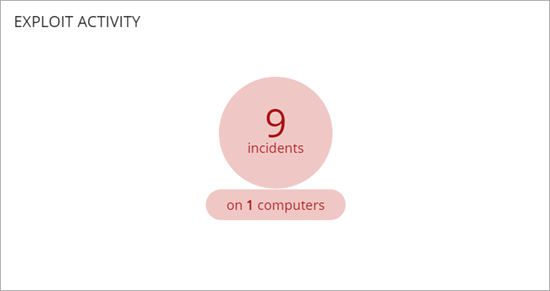
Haga clic en el mosaico para abrir la lista Actividad de Exploits y mostrar una lista de las computadoras afectadas y los incidentes de exploits.
Actividad de Ataques de Red
El mosaico Actividad de Ataques de Red muestra la cantidad de intentos de ataques de red contra computadoras con Windows en la red. WatchGuard Advanced EPDR crea un único incidente cada hora para todos los ataques de red del mismo tipo y con la misma dirección IP de origen.
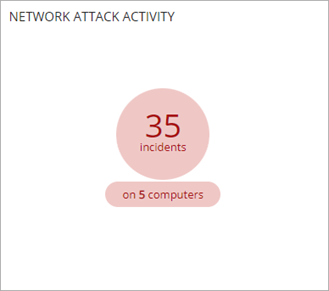
Para abrir la lista Actividad de Ataques de Red y mostrar una lista de las computadoras afectadas y los incidentes de ataques de red, haga clic en el mosaico.
Programas Actualmente Bloqueados en Clasificación
El mosaico Programas Actualmente Bloqueados en Clasificación muestra el número de programas que WatchGuard Advanced EPDR bloquea actualmente.
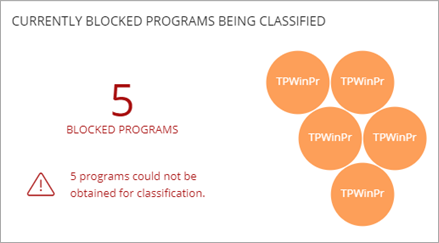
Las aplicaciones bloqueadas tienen uno de estos colores:
- Naranja — Aplicaciones con probabilidad media de ser malware.
- Naranja oscuro — Aplicaciones con alta probabilidad de ser malware.
- Rojo — Aplicaciones con una probabilidad muy alta de ser malware.
Las amenazas copiadas de las computadoras de la red muestran la dirección IP de la computadora desde el que se originó la infección, así como el número de veces que esa dirección IP fue el origen de una detección (entre paréntesis). Para abrir la lista correspondiente, haga clic en la dirección IP.
Haga clic en el mosaico para ver una lista de archivos que WatchGuard Advanced EPDR determinó que eran riesgosos antes de la clasificación. Para eliminar un programa de la lista, en el menú de opciones ![]() para una computadora, seleccione Eliminar del Listado.
para una computadora, seleccione Eliminar del Listado.
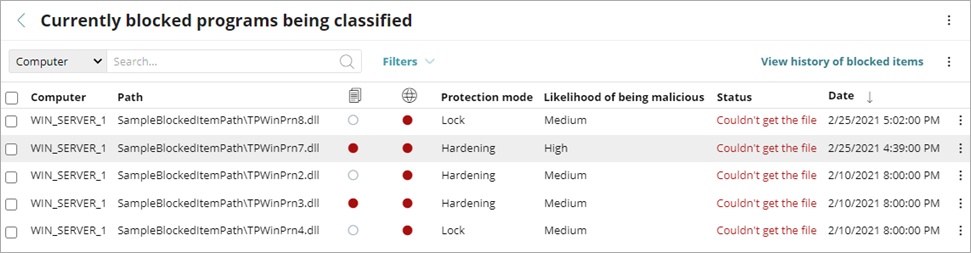
WatchGuard Endpoint Security continúa considerando estos elementos eliminados como desconocidos. Si intentan ejecutarse nuevamente, reaparecerán en la lista Programas Actualmente Bloqueados en Clasificación.
Amenazas Detectadas por Antivirus
Este mosaico muestra todos los intentos de intrusión que WatchGuard Advanced EPDR detectó en el período seleccionado. Los datos cubren todos los vectores de infección y todas las plataformas compatibles. Los administradores pueden obtener datos específicos (volumen, tipo, forma de ataque) relacionados con el malware.

Haga clic en el mosaico para ver información detallada sobre las amenazas detectadas.
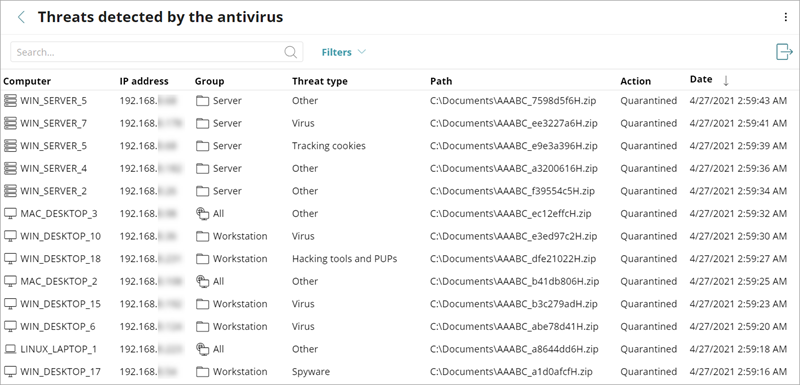
Acerca de Mis Listados en WatchGuard Endpoint Security
Panel de Control de Accesos Web
Lista Equipos No Administrados Descubiertos
Protección Contra Ataques de Red — Tipos de Ataques Detectados